Python第三方库之openpyxl(6)
Python第三方库之openpyxl(6)
折线图
折线图允许在固定轴上绘制数据,它们类似于散列图,主要的区别在于,在折线图中,每个数据序列都是根据相同的值绘制的,不同的轴可以用于辅助轴,与条形图类似,有三种类型的折线图:standard、stacked 和percentStacked
2D折线图
from datetime import date from openpyxl import Workbook
from openpyxl.chart import (
LineChart,
Reference,
)
from openpyxl.chart.axis import DateAxis wb = Workbook()
ws = wb.active rows = [
['Date', 'Batch 1', 'Batch 2', 'Batch 3'],
[date(2015,9, 1), 40, 30, 25],
[date(2015,9, 2), 40, 25, 30],
[date(2015,9, 3), 50, 30, 45],
[date(2015,9, 4), 30, 25, 40],
[date(2015,9, 5), 25, 35, 30],
[date(2015,9, 6), 20, 40, 35],
] for row in rows:
ws.append(row) c1 = LineChart()
c1.title = "Line Chart"
c1.style = 13
c1.y_axis.title = 'Size'
c1.x_axis.title = 'Test Number' data = Reference(ws, min_col=2, min_row=1, max_col=4, max_row=7)
c1.add_data(data, titles_from_data=True) # Style the lines
s1 = c1.series[0]
s1.marker.symbol = "triangle"
s1.marker.graphicalProperties.solidFill = "FF0000" # Marker filling
s1.marker.graphicalProperties.line.solidFill = "FF0000" # Marker outline s1.graphicalProperties.line.noFill = True s2 = c1.series[1]
s2.graphicalProperties.line.solidFill = "00AAAA"
s2.graphicalProperties.line.dashStyle = "sysDot"
s2.graphicalProperties.line.width = 100050 # width in EMUs s2 = c1.series[2]
s2.smooth = True # Make the line smooth ws.add_chart(c1, "A10") from copy import deepcopy
stacked = deepcopy(c1)
stacked.grouping = "stacked"
stacked.title = "Stacked Line Chart"
ws.add_chart(stacked, "A27") percent_stacked = deepcopy(c1)
percent_stacked.grouping = "percentStacked"
percent_stacked.title = "Percent Stacked Line Chart"
ws.add_chart(percent_stacked, "A44") # Chart with date axis
c2 = LineChart()
c2.title = "Date Axis"
c2.style = 12
c2.y_axis.title = "Size"
c2.y_axis.crossAx = 500
c2.x_axis = DateAxis(crossAx=100)
c2.x_axis.number_format = 'd-mmm'
c2.x_axis.majorTimeUnit = "days"
c2.x_axis.title = "Date" c2.add_data(data, titles_from_data=True)
dates = Reference(ws, min_col=1, min_row=2, max_row=7)
c2.set_categories(dates) ws.add_chart(c2, "A61") wb.save("line.xlsx")
运行结果
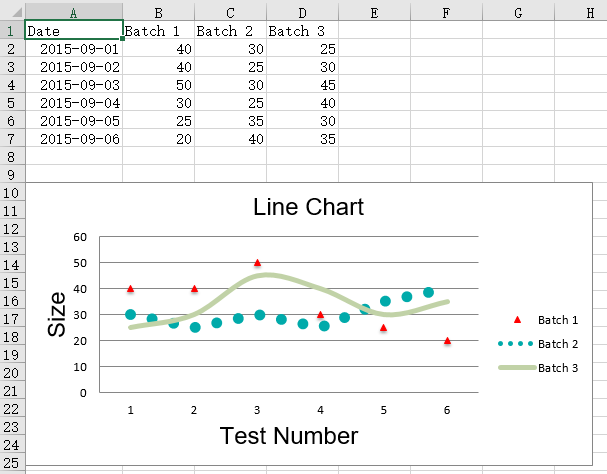
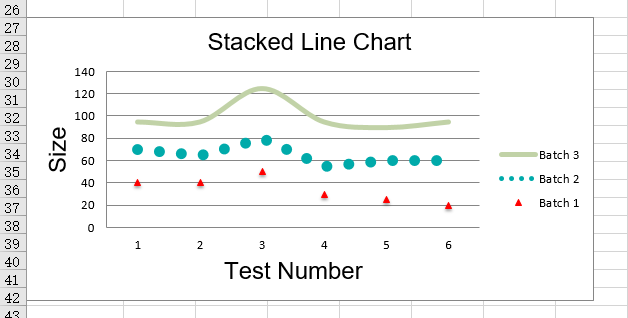
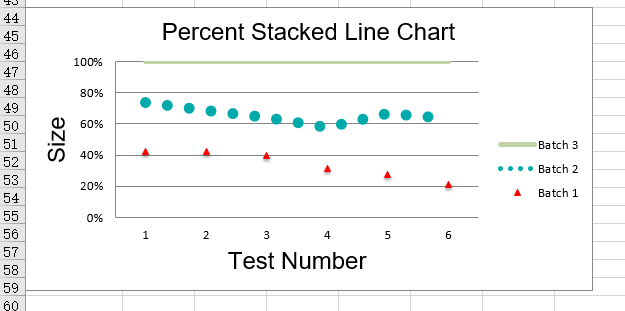
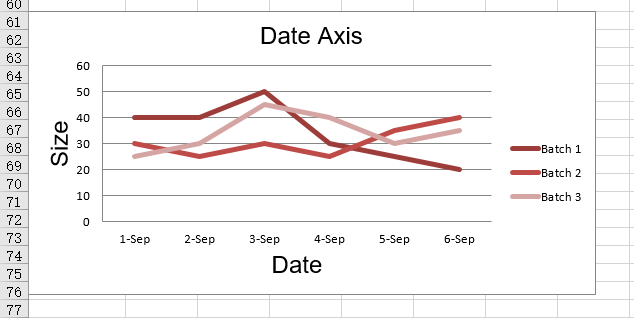
3D折线图
在三维图中,第三个轴和这个系列的图例是一样的
from datetime import date from openpyxl import Workbook
from openpyxl.chart import (
LineChart3D,
Reference,
)
from openpyxl.chart.axis import DateAxis wb = Workbook()
ws = wb.active rows = [
['Date', 'Batch 1', 'Batch 2', 'Batch 3'],
[date(2015,9, 1), 40, 30, 25],
[date(2015,9, 2), 40, 25, 30],
[date(2015,9, 3), 50, 30, 45],
[date(2015,9, 4), 30, 25, 40],
[date(2015,9, 5), 25, 35, 30],
[date(2015,9, 6), 20, 40, 35],
] for row in rows:
ws.append(row) c1 = LineChart3D()
c1.title = "3D Line Chart"
c1.legend = None
c1.style = 15
c1.y_axis.title = 'Size'
c1.x_axis.title = 'Test Number' data = Reference(ws, min_col=2, min_row=1, max_col=4, max_row=7)
c1.add_data(data, titles_from_data=True) ws.add_chart(c1, "A10") wb.save("line3D.xlsx")
运行结果
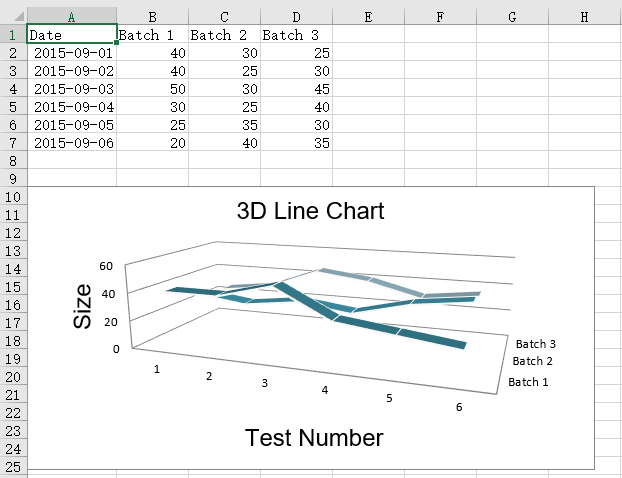
Python第三方库之openpyxl(6)的更多相关文章
- Python第三方库之openpyxl(3)
Python第三方库之openpyxl(3) 区域图 区域图类似于折线图,绘图线下面的区域会被填充,通过将分组设置为“standard”.“stacked”或“percentStacked”,可以获得 ...
- Python第三方库之openpyxl(12)
Python第三方库之openpyxl(12) 地面天气图 在工作表上的列或行中安排的数据可以在一个表中绘制.当您想要在两组数据之间找到最佳组合时,一个表面图表是有用的.正如在地形图中一样,颜色和图案 ...
- Python第三方库之openpyxl(11)
Python第三方库之openpyxl(11) Stock Charts(股票图) 在工作表上按特定顺序排列的列或行中的数据可以在股票图表中绘制.正如其名称所暗示的,股票图表通常被用来说明股价的波动. ...
- Python第三方库之openpyxl(10)
Python第三方库之openpyxl(10) 雷达图 在工作表上的列或行中排列的数据可以在雷达图中绘制.雷达图比较多个数据系列的总值.它实际上是一个圆形x轴上的面积图的投影.有两种类型的雷达图:st ...
- Python第三方库之openpyxl(9)
Python第三方库之openpyxl(9) 油炸圈饼图 甜甜圈图表与饼图相似,只是他们用的是环而不是圆.他们还可以将几个系列的数据绘制成同心环 from openpyxl import Workbo ...
- Python第三方库之openpyxl(8)
Python第三方库之openpyxl(8) 饼图 饼图将数据绘制成一个圆片,每个片代表整体的百分比.切片是按顺时针方向绘制的,0在圆的顶部.饼图只能取一组数据.该图表的标题将默认为该系列的标题. 2 ...
- Python第三方库之openpyxl(7)
Python第三方库之openpyxl(7) 散点图 散点或xy图表类似于一些折线图.主要的区别在于,一个系列的值被绘制在另一个值上.当值未排序时,这是有用的. from openpyxl impor ...
- Python第三方库之openpyxl(5)
Python第三方库之openpyxl(5) 气泡图 气泡图类似于散点图,但使用第三个维度来确定气泡的大小,图表可以包括多个项目 from openpyxl import Workbook from ...
- Python第三方库之openpyxl(4)
Python第三方库之openpyxl(4) 2D柱状图 在柱状图中,值被绘制成水平条或竖列. 垂直.水平和堆叠柱状图. 注意:以下设置影响不同的图表类型 1.在垂直和水平条形图之间切换,分别设置为c ...
随机推荐
- Kettle-Spoon入门示例
Spoon 是Kettle的设计调试工具 [Demo文档下载] https://files.cnblogs.com/files/shexunyu/Kettle-Spoon-Demo%E5%B8%AE% ...
- 20170308web作业1
代码20170308001: <%@ page language="java" import="java.util.*" pageEncoding=&qu ...
- chm文件帮助功能全解
在winform中点击某个按钮弹出关于这个窗体的功能的具体解释文档方法如下: 第一步,使用chm编译工具修改chm每个文档的url 修改完成后保存确认能否打开, 如果不能就使用这个软件的转换功能把ch ...
- MIPS——循环语句
有关指令 add $t1,$t2,$t3 #寄存器+寄存器,$t1 = $t2 + $t3 add $t1,$t2,immediate #寄存器+立即数,$t1 = $t2 + immediate b ...
- 基于Python的Web应用开发实战——2 程序的基本结构
2.1 初始化 所有Flaks程序都必须创建一个程序实例. Web服务器使用一种名为Web服务器网关接口(Web Server Gateway Interface,WSGI)的协议,把接收自客户端的所 ...
- nuxt 初接触
对于nuxt服务端渲染让人动心的是不会再想vue一样去定义无数的路由了这一点是挺爽的!!! 先直接晒张图 在api这块增加了一个fetch方法 它会在组件每次加载前被调用(即在服务端或切换至目标路 ...
- for循环输出i为同一值的问题
使用闭包将变量i的值保护起来. //sava1:加一层闭包,i以函数参数形式传递给内层函数 for( var i=0; i<ps.length; i++ ) { (function(arg){ ...
- 爬虫5_python2_使用 Beautiful Soup 解析数据
使用 Beautiful Soup 解析数据(感谢东哥) 有的小伙伴们对写正则表达式的写法用得不熟练,没关系,我们还有一个更强大的工具,叫Beautiful Soup,有了它我们可以很方便地提取出HT ...
- 8 Java 归并排序(MergerSort)
图片素材与文字描述来自:尚硅谷-韩顺平数据结构与算法. 1.基本思想 归并排序是利用归并的思想实现的排序方法,该算法采用经典的分治(divide-and-conquer)策略(分治法将问题分(divi ...
- js模块化AMD、CMD、ES6
AMD CMD ES6模块化 各个模块化规范对比理解 一.AMD 在上一篇js模块化入门与commonjs解析与应用中详细的解析了关于commonjs模块化规范,commonjs采用的用同步加载方式, ...
